开始菜单添加所有程序的方法
发布时间:2017-06-21 09:02
正常情况下开始菜单默认显示所有程序,方便用户快速通过开始菜单进行开启应用程序,如果因为病毒等因素影响而导致所以程序消失,肯定会让大家在操作上带来烦恼。现在电脑店官网给大家介绍怎样给开始菜单添加所有程序应用的方法。
1、点击桌面左下角“windows”图标,选择“运行”选项,如下图所示:
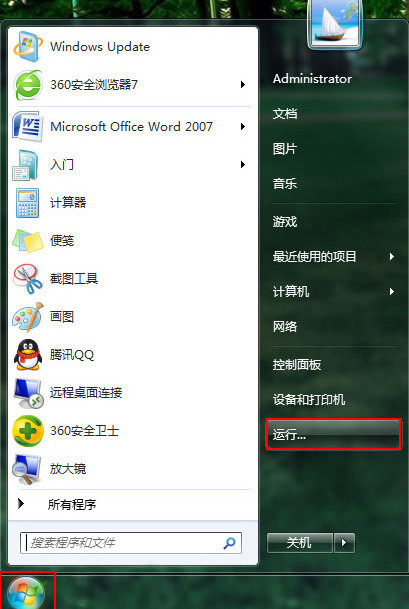
2、打开运行窗口,直接输入“gpedit.msc”命令,按下“确定”按钮,如下图所示:
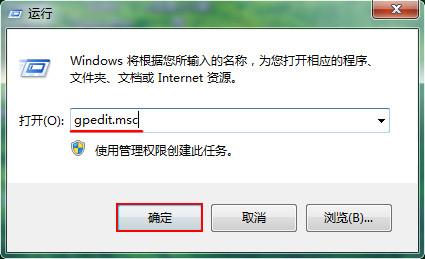
3、运行本地组策略编辑器后,依次展开“用户配置--管理模板--开始”菜单和任务栏”文件夹,如下图所示:
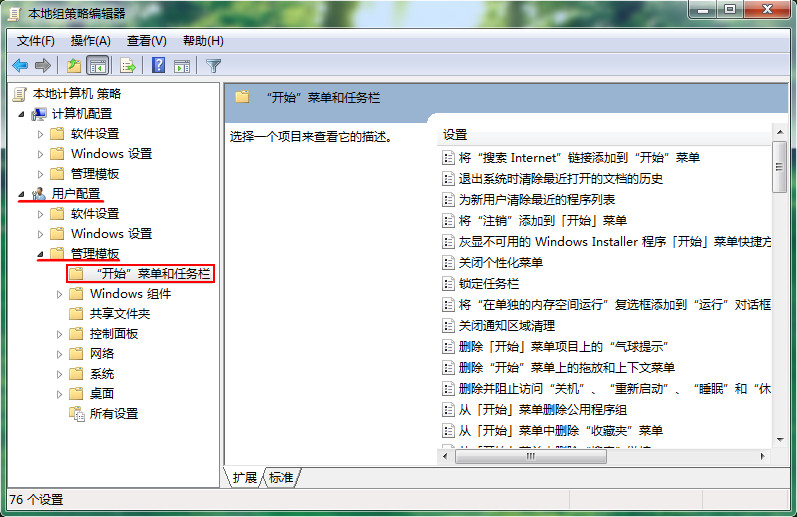
4、在右侧设置列表找到“从[开始]菜单中删除“所有程序”列表”,右键单击选择“编辑”选项,如下图所示:
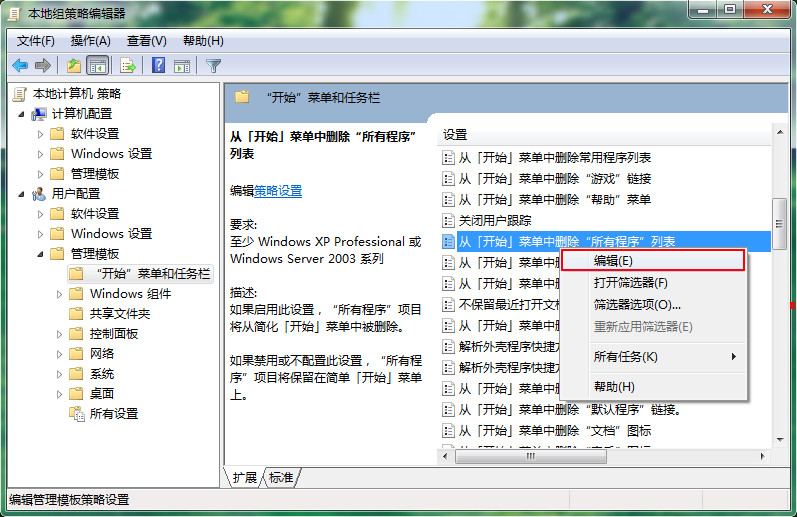
5、将弹出对话框中“已启用”更改成“未配置”或“已禁用”选项,然后点击“应用--确定”按钮,如下图所示:
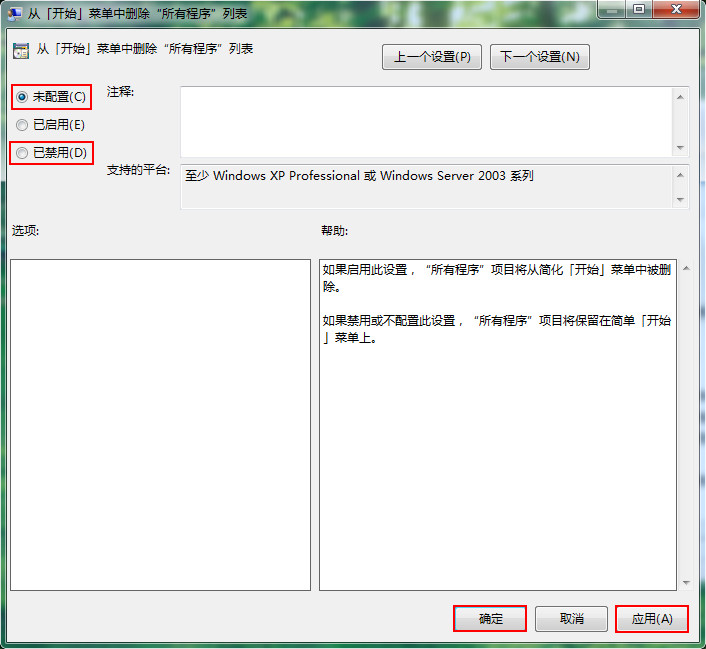
执行完以上操作后,就能在开始菜单看到所有程序选项重新出现,帮大家更快捷进行开启应用程序。本次给大家带来怎样给开始菜单添加所有程序的方法介绍到此,希望可以帮大家更好操作电脑。
责任编辑:u.diannaodian.com
上一篇:电脑卡屏假死怎么办
下一篇:Win7如何限制程序自动运行

